Come eliminare in maniera definitiva la Cronologia Chiamate su iPhone
Wondershare SafeEraser con un solo click aiuta a cancellare completamente i dati dal tuo dispositivo iOS per impedire il furto d'identità nel caso di vendita dell'iPhone.
 100% sicuro e la privacy degli utenti garantita
100% sicuro e la privacy degli utenti garantita• Archiviato in: Cancella Dati di iPhone • Soluzioni comprovate
Wondershare SafeEraser con un solo click aiuta a cancellare completamente i dati dal tuo dispositivo iOS per impedire il furto d'identità nel caso di vendita dell'iPhone.
- Parte 1. Procedura a un solo click per eliminare in maniera definitiva la Cronologia Chiamate sull'iPhone
- Parte 2. Come cancellare le chiamate perse sull'iPhone (non in maniera permanente)
- Parte 3. Come cancellare i Record di chiamata individuale sull'iPhone (non in maniera permanente)
- Parte 4. Come cancellare i Record di chiamata "FaceTime" sull'iPhone (non in maniera permanente)
Parte 1. Procedura a un solo click per eliminare in maniera definitiva la Cronologia chiamate sull'iPhone
Non importa come si eliminano i dati dal tuo iPhone, restano ancora tracce di dati sul tuo telefono per tutto il tempo e ci sono davvero un bel pò di software là fuori che possono recuperare tutti i dati anche dopo che li hai cancellati. Dr.Fone - Cancellare i Dati Privati iOS è il software di protezione della privacy per gli utenti di dispositivi iOS. Aiuta a cancellare completamente i dati dal tuo dispositivo iOS grazie alla procedura a un solo click, per impedire il furto d'identità quando si decide di vendere il dispositivo. Riporta il tuo dispositivo allo stato in cui era al momento che dell'acquisto facendo tabula rasa di tutti i dati personali. Nessun software sarà in grado di recuperare i tuoi dati dopo aver usato questo programma.

Dr.Fone - Cancellare i Dati Privati iOS
Pulisce Facilmente i Tuoi Dati Personali dal Tuo Dispositivo
- Procedimento facile a passaggi di clicca
- Selezioni tu i dati che vuoi eliminare
- I tuoi dati verranno cancellati definitivamente.
- Nessuno può ripristinare e vedere i tuoi dati privati
Come usare questo Cancellare i Dati Privati iOS per eliminare in maniera definitiva la Cronologia Chiamate sull'iPhone
Passaggio 1: Scarica e Installa Dr. Fone - Cancellare i Dati Privati iOS.
Passaggio 2: Collega il tuo iPhone e lancia Dr.Fone - Cancellare i Dati Privati iOS.
Passaggio 3: Scegli "More Tools" > "Cancellare i Dati Privati iOS".
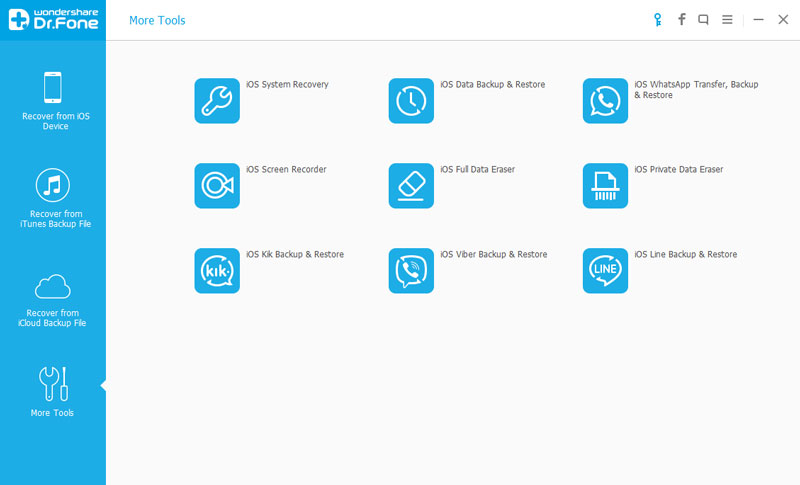
Passaggio 4: Clicca su "Start Scan" al prossimo passaggio.
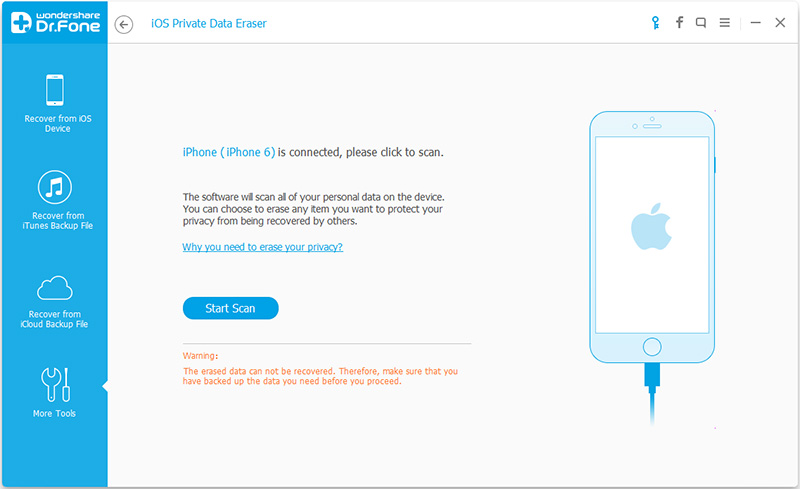
Passaggio 5: Il programma inizierà a scansionare il tuo iPhone per individuare tutti i tuoi dati personali, come le foto, i messaggi, i contatti, la Cronologia Chiamate, etc. Attendi per la scansione.
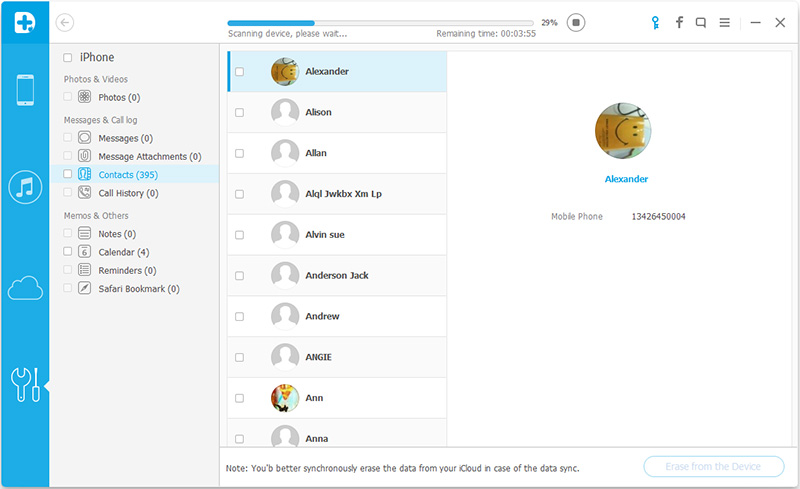
Passaggio 6: Quando la scansione sarà completata, puoi vedere in anteprima i tuoi dati uno per uno e selezionare quelli che vuoi cancellare. Clicca su "Erase from the Deice". ti verrà richiesto di scrivere la parola "delete" per eliminare in maniera definitiva i dati selezionati dal tuo iPhone. Scrivi 'delete' e clicca sul pulsante "Erase now" per cancellare in maniera permanente tutta la Cronologia Chiamate.
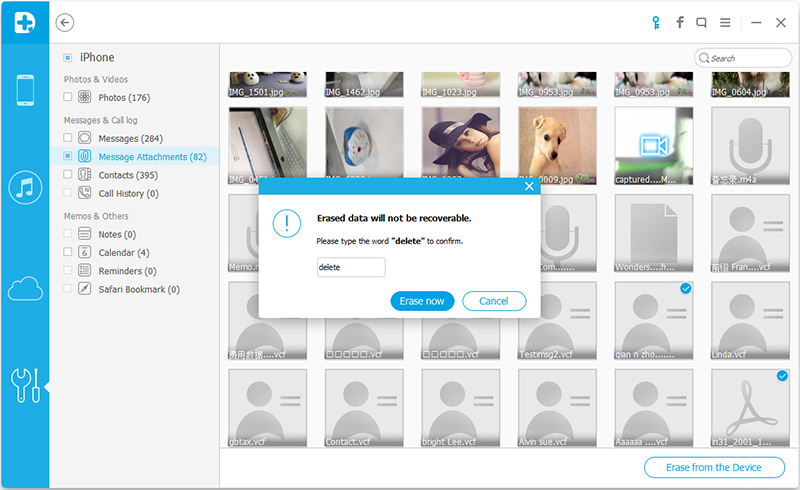
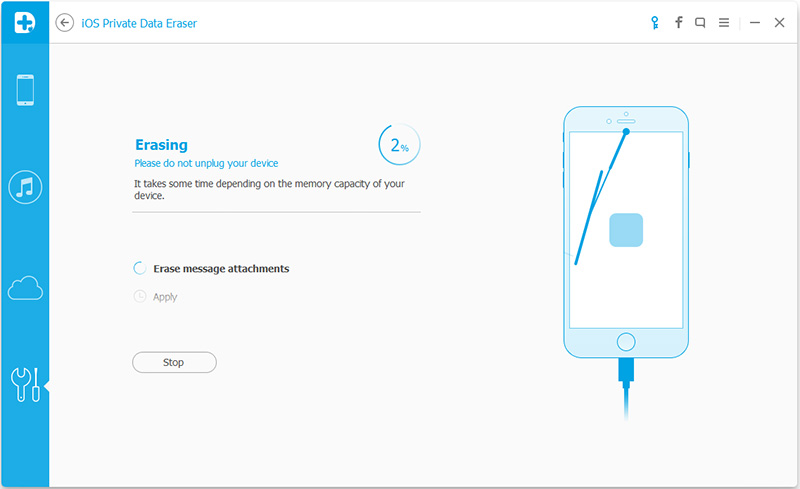
Dopo che la Cronologia Chiamate è stata cancellata, riceverai il messaggio "Erase Completed" come si vede dalla figura quì sotto.
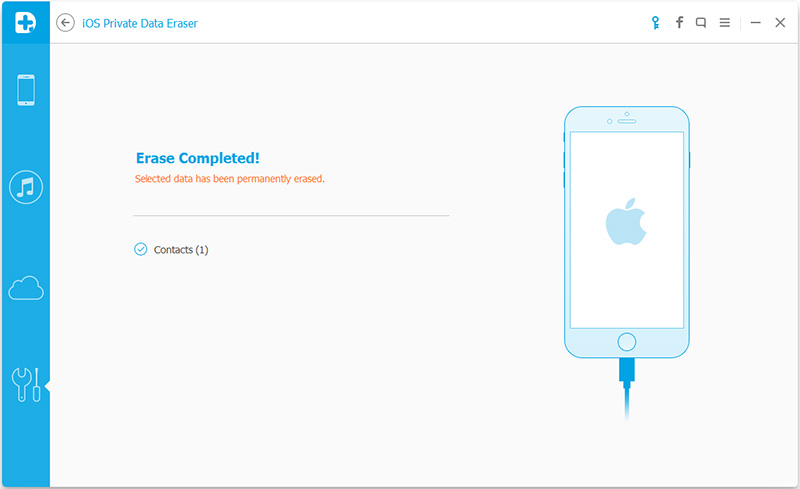
Parte 2. Come cancellare le chiamate perse sull'iPhone
Apri la App telefono dalla Home dello schermo.
Tocca la scheda recente in basso per vedere il registro chiamate.
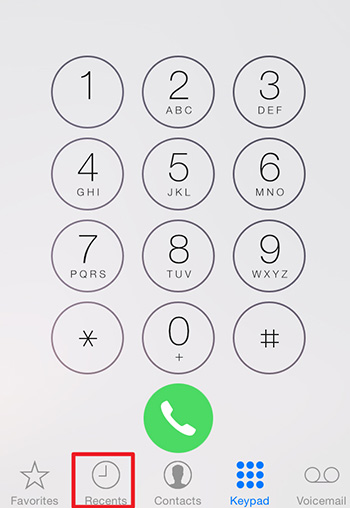
Tocca la scheda chiamata persa in alto e tocca il tasto modifica in alto a destra, vedi l'immagine seguente.
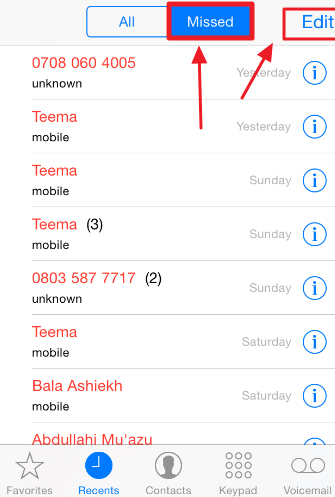
Vedrai un pulsante rosse accanto ai registri chiamate perse, premi sul pulsante rosso per cancellare le chiamate una ad una o tocca il tasto "clear" in alto per cancellarle tutte insieme.
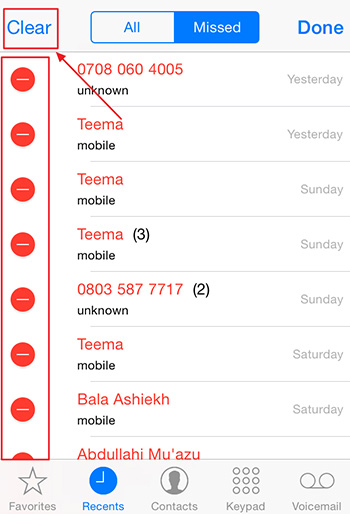
Puoi anche scorrere la chiamata persa del numero o del contatto che vuoi cancellare e toccare il tasto "delete" a destra per cancellare la chiamata persa.
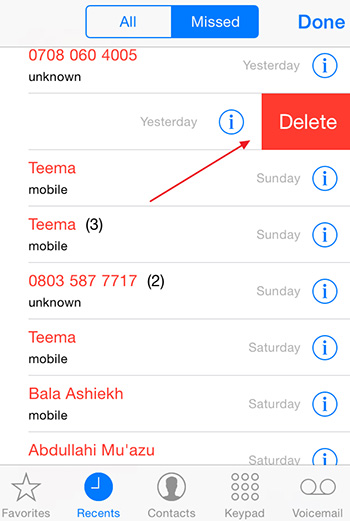
Parte 3. Come cancellare i Record delle chiamate individuali sull'iPhone
Apri la App telefono dalla Home dello schermo.
Tocca la scheda 'Recenti' in basso per visualizzare i registri delle chiamate.
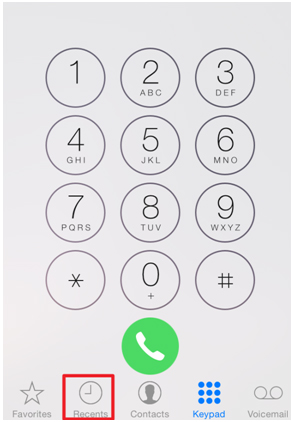
Tocca “Edit” in alto a destra e tocca il pulsante rosso accanto al record della chiamata individuale che vuoi eliminare.
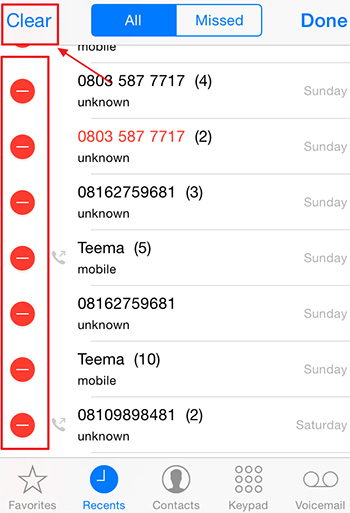
Puoi anche scorrere il record di chiamata individuale a destra e toccare il pulsante "delete" che compare sulla sinistra per eliminare il record di chiamata.
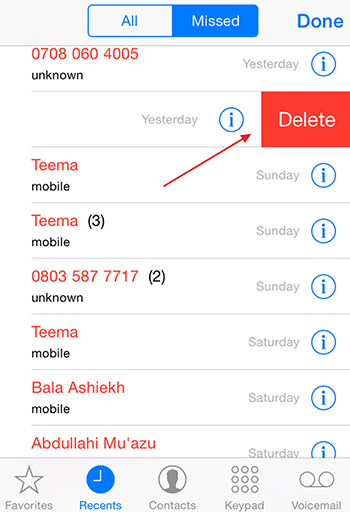
Parte 4. Come cancellare i Record di chiamate "FaceTime" sull'iPhone
Apri la App FaceTime dalla Home dello schermo.
Un elenco delle chiamate verrà mostrato con i numeri chiamati con FaceTime
Scorri tra le chiamate audio e video nel menu in alto per trovare le informazioni di contatto della persona che stai cercando. Puoi anche utilizzare la barra di ricerca per trovare il nome della persona che stai cercando.
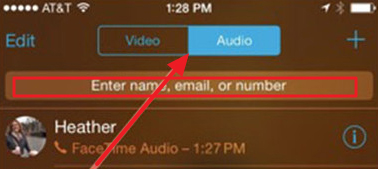
Per eliminare qualsiasi registro chiamate FaceTime, tocca "Edit" in alto a destra e tocca il pulsante rosso accanto al record della chiamata individuale che vuoi eliminare. Il processo è simile a quello di una normale telefonata.
Eliminare iPhone
- 1 iPhone Usato
- 2. Cancellare Dati Su iPhone
- 2.1 Cancellare Il Registro Delle Chiamate Su iPhone
- 2.2 Cancellare Il Calendario Su iPhone
- 2.3 Cancellare La Cronologia Su iPhone
- 2.4 Cancellare Tutto Su iPhone
- 2.5 Cancella Messaggi Su iPhone
- 2.6 Cancella I e-mail Su iPad
- 2.7 Cancellare Definitivamente I Messaggi Su iPhone
- 3. Ripristinare iPhone
- 2.1 Ripristina Definitivamente Un iPhone
- 2.2 Cancella I Contenuti E Le Impostazioni
- 2.3 Ripristinare L'iPad Prima Di Vendere
- 4. Cancellare Un iPhone
- 3.1 Cancella Definitivamente I Dati Su iPhone
- 3.2 Cancella Tutti I Dati Su iPhone
- 3.3 Cancella Un iPod Touch
- 5. Ripristinare I Dati Di Fabbrica Su iPhone





Nicola Massimo
staff Editor